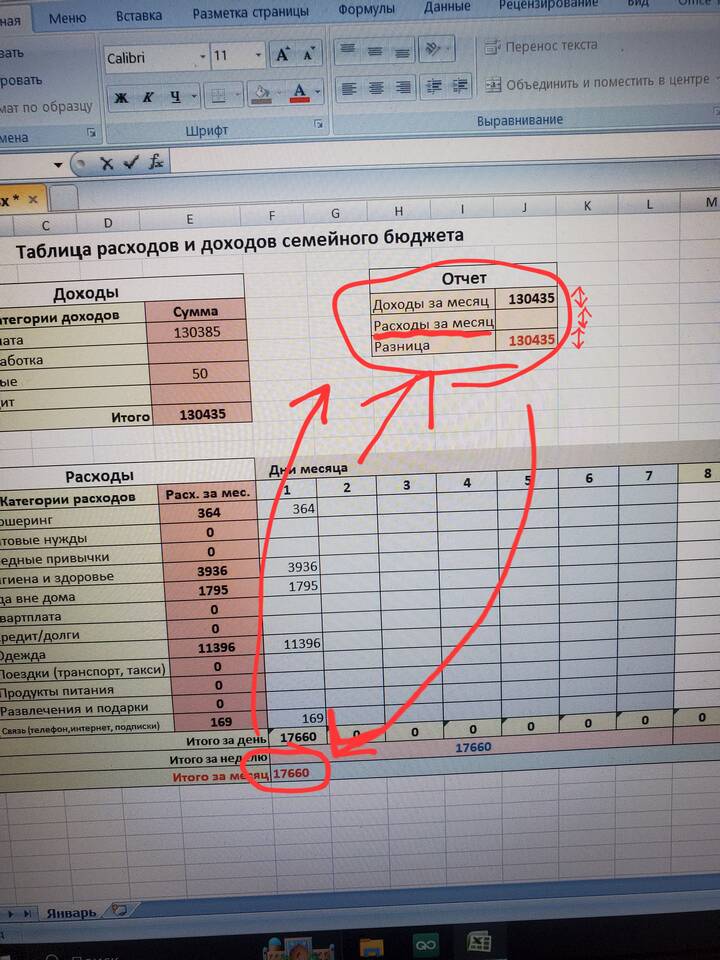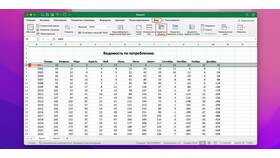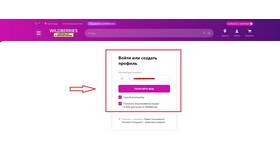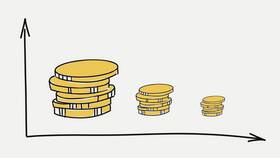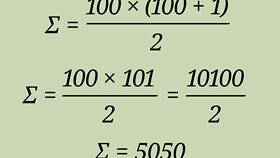- Использование оператора "+"
- Применение функции СУММ
- Автосуммирование
- Суммирование с условиями
- Выберите ячейку для результата
- Введите знак "="
- Укажите первое слагаемое (ячейку или число)
- Введите знак "+"
- Укажите второе слагаемое
- Нажмите Enter
| Пример | =A1+B1 |
| Результат | Сумма значений ячеек A1 и B1 |
| Синтаксис | =СУММ(число1; [число2]; ...) |
| Пример 1 | =СУММ(A1:A10) |
| Пример 2 | =СУММ(A1; B1; C1) |
| Пример 3 | =СУММ(A1:A10; C1:C10) |
- Выделите ячейку под столбцом с числами
- На вкладке "Главная" нажмите кнопку "Автосумма" (Σ)
- Проверьте выделенный диапазон
- Нажмите Enter для подтверждения
| Функция | Описание |
| =СУММЕСЛИ | Суммирует ячейки, соответствующие одному условию |
| =СУММЕСЛИМН | Суммирует ячейки, соответствующие нескольким условиям |
Пример использования СУММЕСЛИ
=СУММЕСЛИ(B2:B10;">100";C2:C10) - суммирует значения из C2:C10, где соответствующие значения в B2:B10 больше 100
- Для быстрого просмотра суммы выделите нужные ячейки - результат появится в строке состояния
- Используйте F4 для фиксации диапазонов (абсолютные ссылки)
- Комбинация Alt+= автоматически вставляет функцию СУММ
- Проверяйте формат ячеек - должны быть числовые форматы
| #ЗНАЧ! | Попытка сложить текст и число |
| #ССЫЛКА! | Указана несуществующая ячейка |
| Неправильный результат | Скрытые строки или фильтры |
Важная информация
Функция СУММ игнорирует текстовые значения и пустые ячейки. Для сложения всех значений, включая текстовые представления чисел, используйте функцию СУММПРОИЗВ с дополнительными проверками.